Ik maak een diavoorstelling met PowerPoint, maar ik wil de muziek erin invoegen om het aan mijn partner te presenteren. Is er een manier om de diavoorstelling met muziekbestand te maken
Ik download een fotodiavoorstelling online, maar ik hou niet van deze achtergrondmuziek. Kan ik de diavoorstelling met muziek maken?

Maak een diavoorstelling met muziek
Het maken van een diavoorstelling is heel eenvoudig met foto's of afbeeldingen. Het gebrek aan muziek zal de diavoorstelling echter veel overschaduwen. Ben je nog steeds geïrriteerd door deze vraag, dan ben je hier aan het juiste adres.
Deze pagina laat je vier manieren zien, inclusief de gratis oplossingen, om een diavoorstelling met muziek te maken via iPhoto, PowerPoint, Slideshow Creator en Adobe Spark.
Om de beste manier te krijgen om een diavoorstelling met muziek te maken, maken we hier de vergelijking tussen de vier manieren waarop u apps snel kunt ophalen.
| Oplossingen | Bekijk | Afbeeldingen, video's, muziek |
|---|---|---|
| Maak een diavoorstelling met Slideshow Creator | Prijs | $46.65 |
| Invoerformaten |
|
|
| Uitvoerformaten | MP4, MOV, MKV, WMV, AVI, MOV, 3GP, FLV, MTV, AMV, enz. | |
| Maak een diavoorstelling in PowerPoint | Prijs | Gratis |
| Invoerformaten |
|
|
| Uitvoerformaten | PPT, PPTX | |
| Maak een diavoorstelling met muziek met iPhoto | Prijs | Gratis |
| Invoerformaten |
|
|
| Uitvoerformaten |
|
|
| Maak een diavoorstelling met muziek met Adobe Spark | Prijs | Gratis |
| Invoerformaten |
|
|
| Uitvoerformaten |
|
Op deze manier kunt u foto's / video's en muziek toevoegen om een diavoorstelling te maken met een gratis maker van diavoorstellingen, Aiseesoft Maker van diavoorstelling, de gratis software om een foto- of videodiavoorstelling met muziek te maken.
Stap 1 Klik op "Foto ('s) en video (' s) hier toevoegen" om afbeeldingen en videobestanden in dit programma te importeren.

Voer Slideshow Creator uit
Stap 2 Bewerk foto's / video's / achtergrondmuziek
Navigeer door de foto of video die u wilt bewerken, klik op de knop Bewerken om de bewerkingsinterface te starten.
U kunt de achtergrondmuziek toevoegen of verwijderen en de loop van de achtergrondmuziek gemakkelijk afspelen.

Muziek toevoegen aan diavoorstelling
Stap 3 Selecteer het thema
Klik na het bewerken van het bestand op "Thema's" om de kant-en-klare thema's uit deze software te selecteren, of u kunt de materialen aanpassen om uw eigen thema te creëren.

Selecteer het thema voor diavoorstelling
Stap 4 Diavoorstelling exporteren
Nadat u alle bewerkingsfuncties hebt uitgevoerd, kunt u op "Exporteren" klikken om het uitvoerformaat en de resolutie te selecteren.

Exporteer een diavoorstelling met muziek
Hier is de video over het maken van diavoorstellingen voor jou. Klik erop om te controleren.


Ook een andere beroemde tool, PowerPoint, zal je ook helpen bij het maken van de diavoorstelling met muziek.
Stap 1 Voer PowerPoint uit met de diavoorstellingen.
Stap 2 Klik op "Invoegen"> "Audio"> "Audio uit bestand" om het muziekbestand te vinden.
Stap 3 Klik op het tabblad "Afspelen" op "Start" en selecteer "Afspelen over dia's" als "Automatisch" / "Bij klikken" / "Afspelen over dia's" om de muziekweergave voor de diavoorstelling in te stellen.
Vervolgens kunt u de PowerPoint-diavoorstelling op uw computer bekijken of opslaan.
De geëxporteerde formaten van de diavoorstelling zijn compatibel met PowerPoint. Als u de PowerPoint-diavoorstelling op andere apparaten wilt afspelen, gewoon converteer PowerPoint naar video.

Maak een diavoorstelling met PowerPoint
iPhoto is de gratis ingebouwde tool op Mac. Je kunt een groep foto's gebruiken om een diavoorstelling met muziek te maken. Daarnaast kunt u de tekst en het thema toevoegen bewerk uw diavoorstelling op iPhoto. Daarna kunt u de diavoorstelling exporteren om rechtstreeks op Mac, iOS-apparaat of Apple TV af te spelen.
Laten we nu de stappen bekijken om de diavoorstelling te maken.
Stap 1 Selecteer foto's
Kies "Bestand"> "Maken"> "Diavoorstelling" om "Nieuwe diavoorstelling" te kiezen. Sleep foto's naar de gewenste volgorde onder in het venster.
Stap 2 Selecteer muziek
Als u muziek voor de diavoorstelling wilt selecteren, klikt u op de knop "Muziek", klikt u op de pijl-omlaag naast "Muziekbibliotheek" en selecteert u vervolgens een nummer of nummers.
U mag het thema selecteren dat de tekstpositie, lettertypen en de overgangen tussen dia's automatisch bepaalt.
Stap 3 Bekijk een voorbeeld en exporteer een diavoorstelling
Klik op de knop "Voorbeeld" om een voorbeeld van de diavoorstelling te zien. Klik op "Exporteren" in de werkbalk of klik op het menu Bestand en kies "Exporteren"> "Diavoorstelling exporteren"> Kies waar u de geëxporteerde diavoorstellingfilm wilt opslaan en klik vervolgens op "Opslaan" om de diavoorstelling naar de iTunes-bibliotheek of Mac te exporteren.
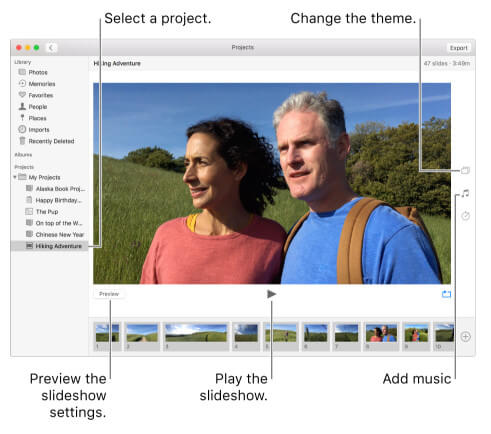
Maak een diavoorstelling met iPhoto
Adobe Spark is een gratis online en mobiele app voor grafisch ontwerp waarmee je je eigen diavoorstelling kunt maken met video's, muziek, foto's en pictogrammen. U kunt de diavoorstelling maken met de aangeboden sjabloon, maar met het merkwatermerk erin.
Bovendien moet u zich op deze site registreren om de gratis proefversie van de diavoorstelling met muziek te krijgen.
Stap 1 Log in op deze online site. Selecteer 'Een video maken'.
Stap 2 Kies een verhaalsjabloon uit de lijst. Selecteer in de pop-upoptie de video, foto, tekst of pictogram om deze online site te uploaden. Tijdens dit bericht gebruik je de achtergrondmuziek van de sjabloon die je hebt gekozen.
Als je de standaardmuziek niet leuk vindt, kun je de microfoonknop gebruiken om je eigen stem op te nemen als achtergrondmuziek voor de diavoorstelling.
U kunt ook uw eigen toevoegen achtergrondmuziek voor diavoorstelling door te uploaden vanuit lokale bestanden.
Stap 3 Stel de duur in voor elke foto en bekijk de effecten. Als alles klaar is, klik dan op de deel- of downloadknop om de diavoorstelling te exporteren.
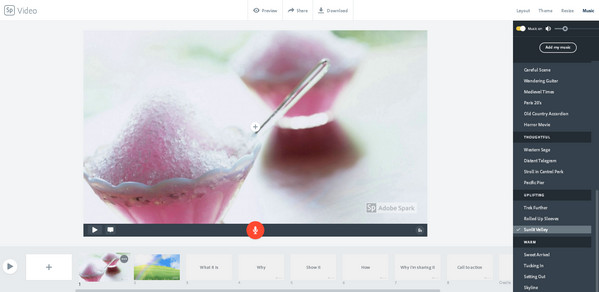
Maak een diavoorstelling online met Adobe Spark
Deze pagina verzamelt de 4 manieren om u te helpen bij het gemakkelijk maken van een diavoorstelling met muziek en foto's / video's op Windows, Mac en online.